Har du et Facebook innlegg med god respons du vil teste ut som en annonse? Eller en annonse som har generert mange gode salg, men du vil teste den mot nye målgrupper?
Ved å bruke innlegget- eller annonsens post-ID, kan du ta med deg engasjementet og resultatene for å teste respons fra for eksempel nye målgrupper.
Hva er en post-ID
En post-ID er det spesifikke innleggets ID, eller navn. Det er altså en unik tallrekke, som kun tilhører den posten. Alle samhandlinger som skjer på denne posten, som hvem som har sett posten, klikk, kommentarer og delinger blir lagret på denne ID-en.
Når du bruker en post-ID fra et innlegg når du lager en annonse, tar Facebook med seg alt av informasjon som er tilknyttet denne ID-en. Det gjør at du tar vare på alt engasjementet og dataen som er samlet på innlegget fra før. På denne måten sparer du tid på opplæringsfasen, da Facebook allerede har et utgangspunkt når de skal spre posten videre.
Alle publiseringer på Facebook, om det er organisk post eller en annonse, har en slik unik ID.
Hvorfor bruke samme post-ID
En post med mye engasjement blir favorisert av Facebook. De vil oppfatte innlegget eller annonsen som relevant, og derfor jobbe for å spre den enda mer. Har du derfor et Facebook innlegg med gode resultater, vil du ha et bedre utgangspunkt om du gjør om innlegget til en annonse, enn om du lager en ny annonse som er helt lik. Det samme gjelder annonser. Har du en annonse som gir gode resultater, og du vil teste den ut mot en annen målgruppe, vil du ha et bedre utgangspunkt om du kopierer post-ID, i stedet for å duplisere annonsen.
Så lenge du bruker samme post-ID, vil altså engasjementet og resultatene bli lagret. Om du for eksempel dupliserer en annonse i stedet, vil den dupliserte annonsen starte læring på nytt.
PS! Når du bruker post-ID for å lage annonser, har du ikke muligheten til å gjøre endringer på annonsen. Pass derfor på at det originale innlegget eller annonsen kan brukes på tvers av målgrupper, og ikke inneholder for eksempel skrivefeil.
Hvordan finne post-IDen på Facebook innlegg
Det er forskjellige måter å finne post-IDen til Facebook innleggene dine. Du kan enten hente det ut fra Facebook-siden din og finne ID-en i URL-lenken (1), eller du kan finne den under Sideinnlegg i Business Manager (2).
1. Post-ID fra URL
1. Finn innlegget du ønsker å bruke. Klikk på dato og klokkeslett.
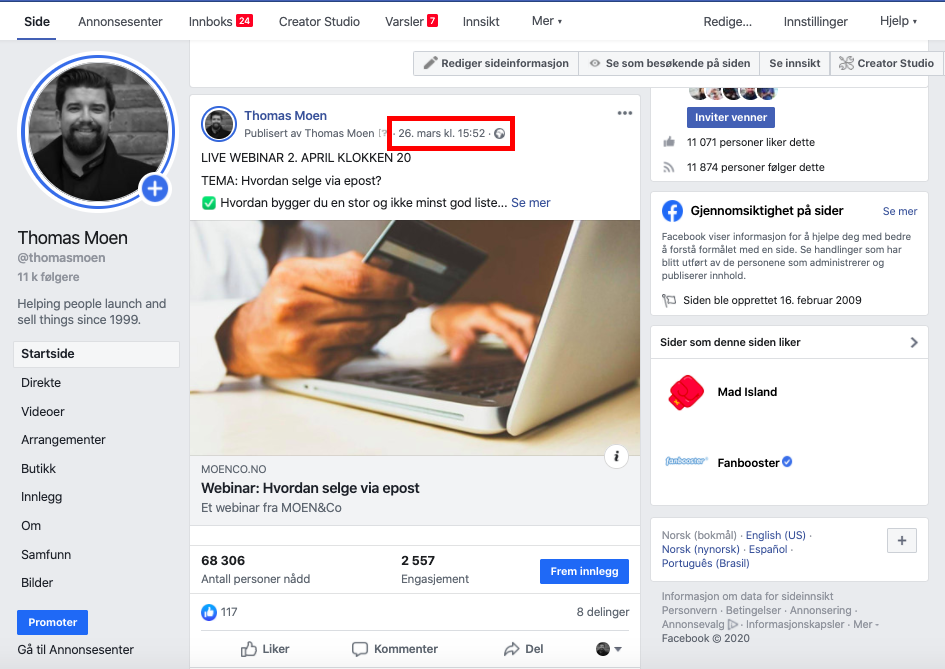
2. Når du har klikket på dato og klokkeslett, kommer du til en lenke kun for det utvalgte innlegget. I URL-linken i søkemotoren, får du en lang lenke med masse tekst. Post-IDen er den første tallrekken som kommer i URL-en, etter post/. Marker tallrekken og kopier.
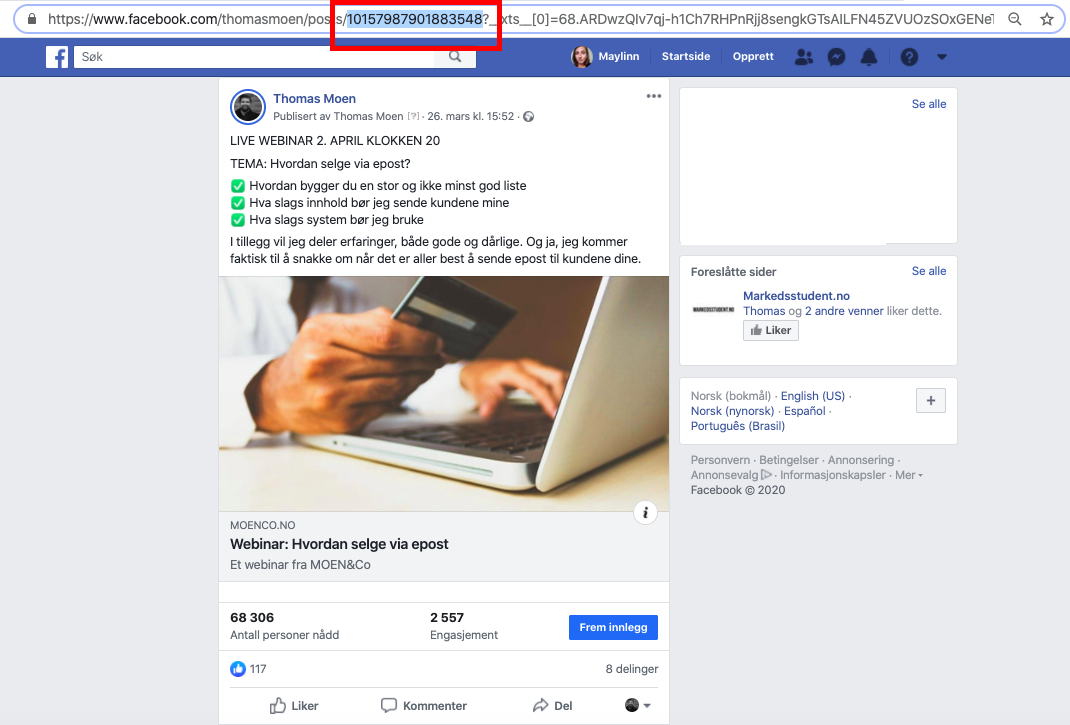
2. Post-ID fra sideinnlegg (innlegg)
1. Gå til din business manager og velg sideinnlegg i menyen.
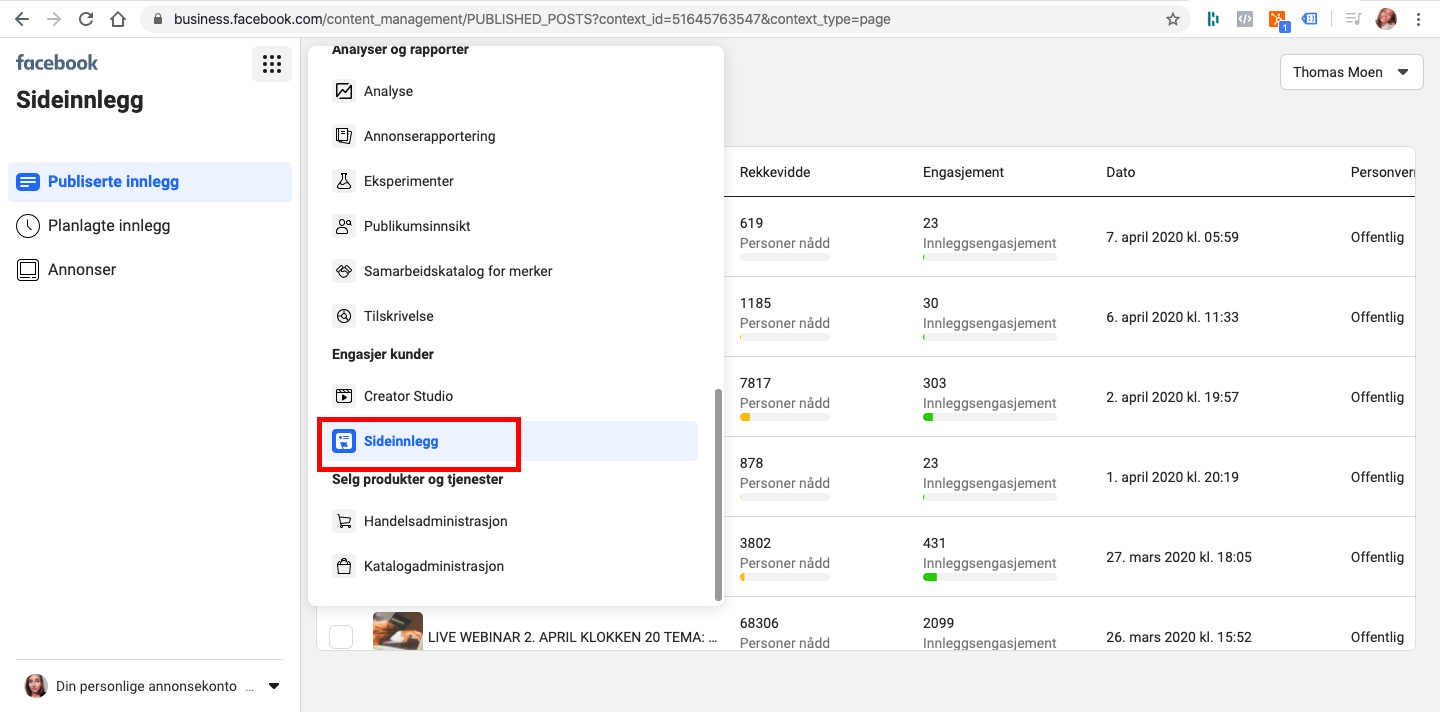
2. Finn ønsket innlegg, klikk på ønsket innlegg og kopier ID.
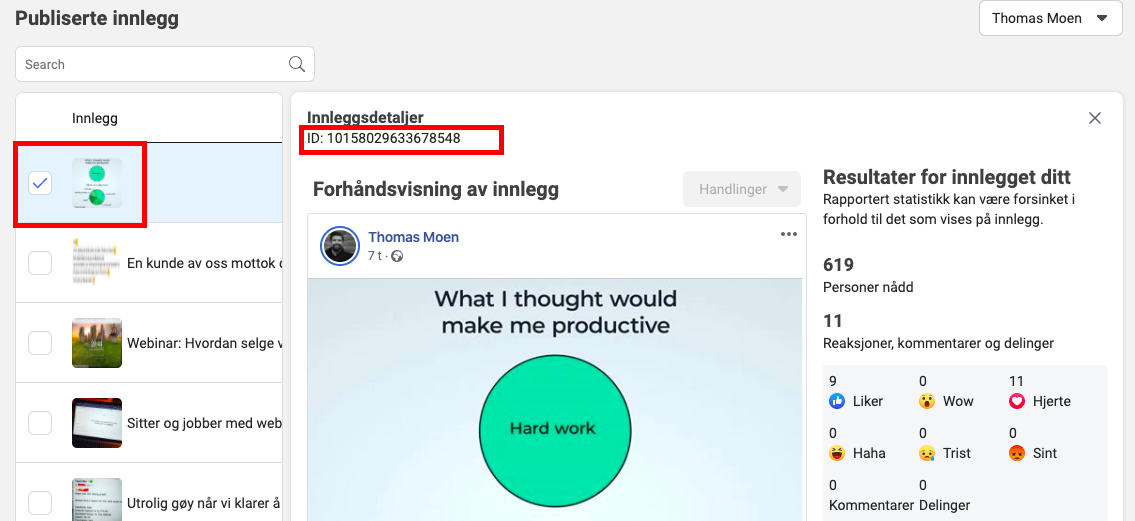
Hvordan finne post-IDen på Facebook annonse
Likt som for Facebook innlegg, har du flere måter å hente ut post-IDen til annonser. Du kan gjøre det via sideinnlegg, som i punktet vist over (1), eller du kan hente den inne i annonseadministrasjonen (2).
1. Post-ID fra sideinnlegg (annonse)
1. Gå til sideinnlegg i menyen i business manager.
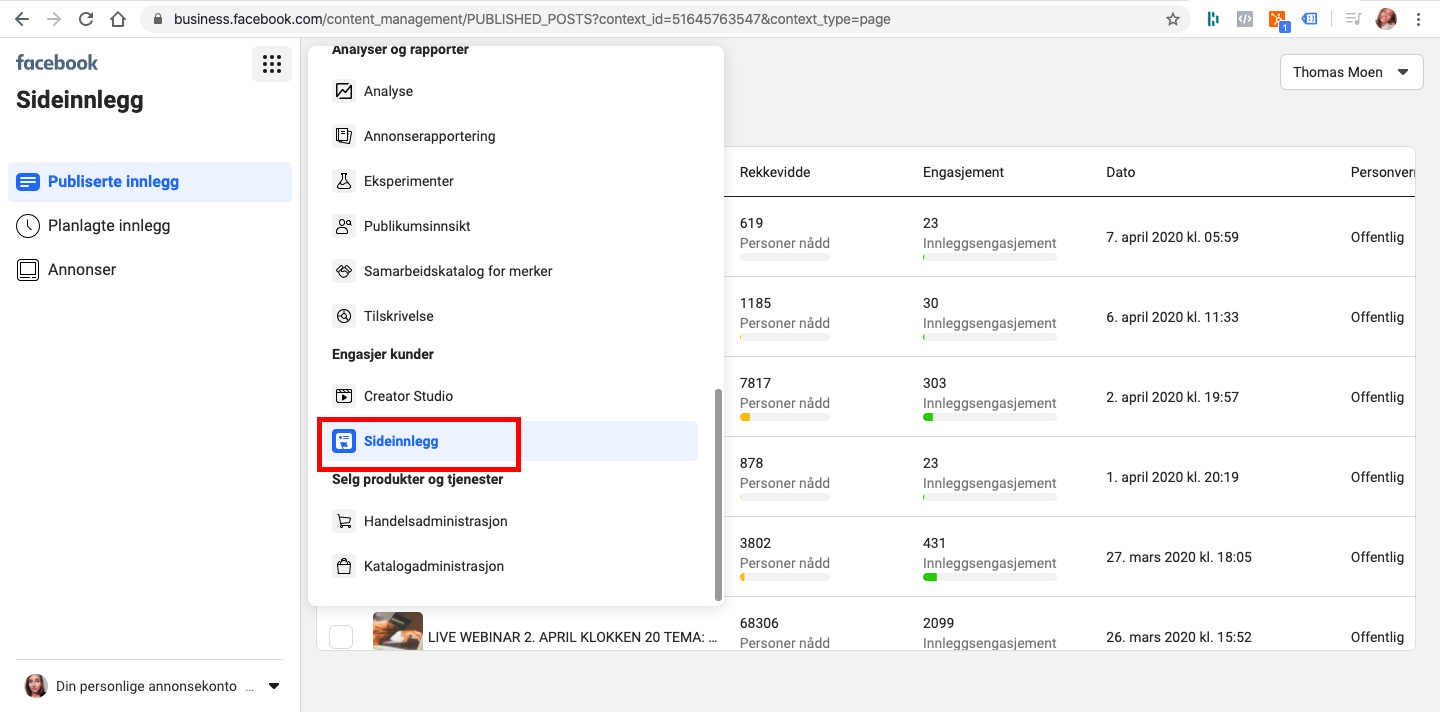
2. Velg annonser i menyen til venstre, huk av ønsket annonse og kopier ID.
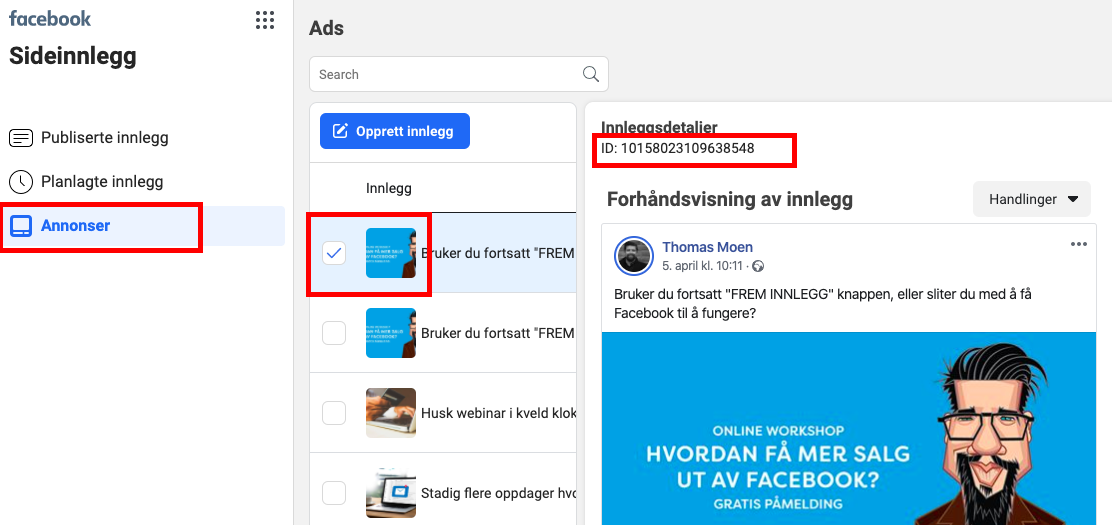
2. Post-ID fra annonsekonto
1. Gå til annonseadministrasjon i business manager. Klikk deg inn på ønsket kampanje og annonsesett, inn til annonse-nivå. Ta musen over valg annonse og klikk rediger.
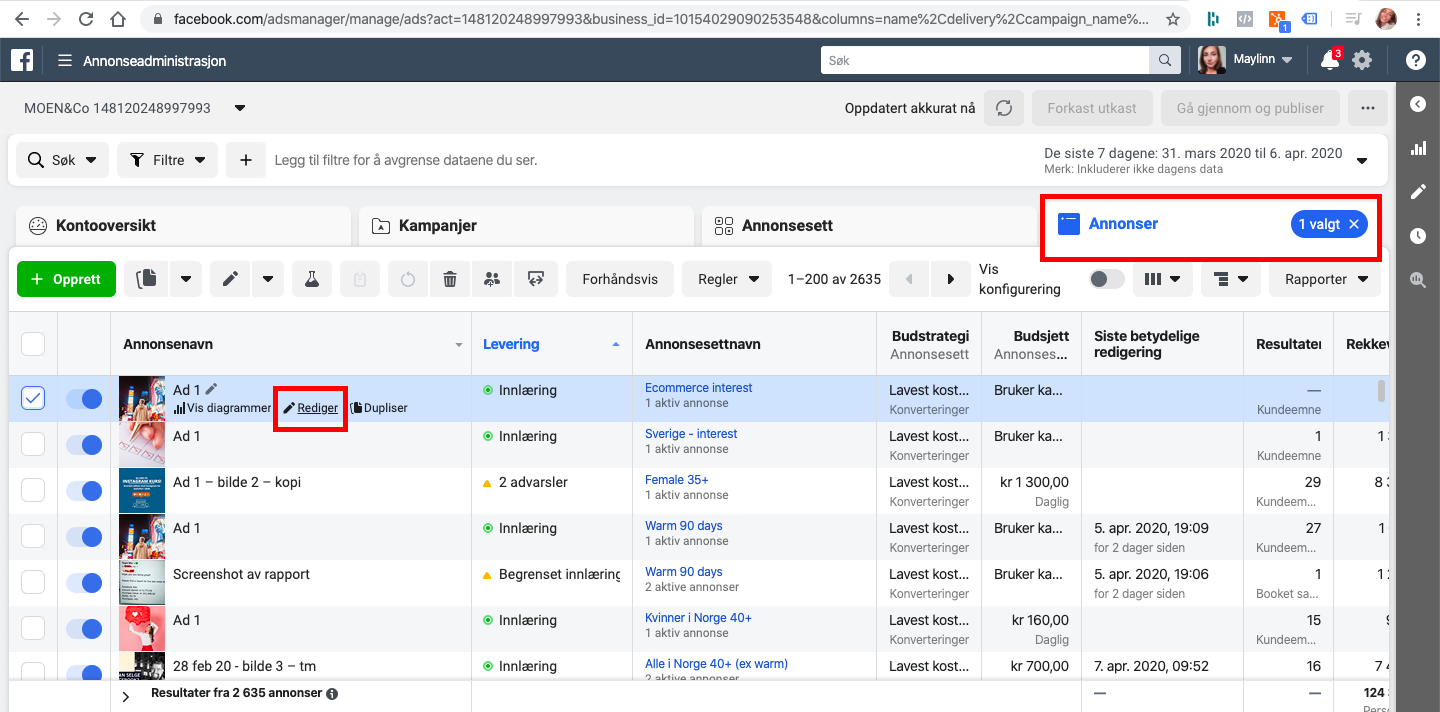
2. Oppe i høyre hjørne ser du en knapp med tre prikker. Klikk på den og finn post-ID nederst i rullegardinen. Klikk kopier.
.png)
Hvordan lage annonse med post-ID.
Nå som du har funnet frem til innlegget eller annonsens ID, kan du lage en ny annonse med denne ID-en. For å gjøre dette må du først ha klart en kampanje og et annonsesett du ønsker å bruke annonsen i. Når du står inne på annonse-nivå velg opprett ny annonse. 1. Når du har valgt opprett ny annonse, skroll til feltet for annonseoppsett og velg bruk eksisterende innlegg.

2. Klikk på velg innlegg.
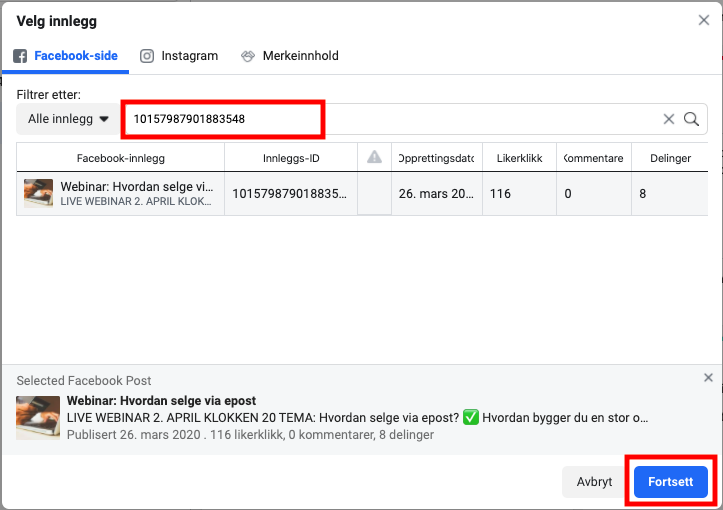
3. Lim inn post-IDen du har kopiert. Klikk på innlegget som dukker opp og fortsett. Når det er gjort er innlegget klart til å publiseres.
Bruk kraften som ligger i poster med mye engasjement
Kort oppsummert, er post-IDen innleggets navn. Det er en unik tallrekke, som tilhører posten. All data og engasjement som samles i innlegget blir lagret på denne ID-en. Bruker du post-ID for å lage en ny annonse (med eksisterende innlegg) tar du derfor med deg all dataen fra den originale posten og til den nye annonsen. Vi anbefaler å gjøre dette, så lenge annonsen passer til de forskjellige annonsesettene du skal bruke annonsen i. Fordi Facebook gir deg større spredning raskere, bidrar det til å øke resultater og ikke minst bygge et innlegg med mye engasjement (noe som også er tillitsbyggende for mottaker av annonsen). Husk at det kun er originalinnlegget som kan endres, og ikke annonsene hvor du har brukt post-IDen. Sørg derfor for at alt er på plass før du kopierer ID-en, og at det ikke er skrivefeil eller lignende.



